【Hackintosh】Intel Graphics UHD 630 設定編 [Macintosh / PC]
今回Hackintoshを導入するにあたり一番苦労したCoffeeLake内蔵GPU(UHD 630)の設定について記載しておきます。
まずそもそもCoffeeLakeの導入例が意外と少なく、かつその内蔵GPUである UHD 630というのがこの世代から導入されたもののようで、設定例が非常に少なかったです。
少し話がそれます。
実は最初はHackintoshの世界でも非常に採用例が多いHigh Sierraを入れました。
色々わからないことが多くて困ったというのは前の記事で書きましたが、とにかくなんとか入れることができました。
やったやったと喜んでいましたが、すぐに画面が2Kである事に気づきました。
私のモニタは4Kなので、やはりどうしても4K表示させたい。Macの場合は擬似的な解像度を簡単に変えられるので実際には2K程度の情報量になる文字サイズにするのですが、やはり文字や写真の精細さが違うのです。
調べたところMacmini8,1(2018)で初めてCoffeeLakeが導入されたそうで、この機種にのみ導入されていたHigh Sierraのある特定のBuild番号のバージョンのOSか、その後にリリースされたMojaveにのみこのUHD 630用のGraphics Driver (AppleIntelCFLGraphicsFramebuffer.kext)がOSに入っているということでした。
その為High Sierraの特定のバージョンを入手するか、あるいはMojaveにしてこのドライバーを使えるようにする必要がありました。
上記のバージョン以外の場合は、AppleIntelKBLGraphicsFramebuffer.kextというドライバーを騙して使う方法しかありませんでした。
CloverのDevicesのFakeID>IntelGFXやGraphics>ig-platform-idなどにOSを騙すための値を入れてやります(値を間違えると起動途中でリブートしちゃいます)。
また、モニタ用のEDIDを記載したkextを作って入れるなどして、強引に4K表示させることはできたのですが、この場合は、シームレスに解像度を変更することはできなくて、いくつかある解像度の中から選択するという形になっていました。私のモニタは27インチなのですが、これで文字表示も4096x2160にすると文字が小さすぎるのです。一方で1920x1080にすると文字が大きすぎるし、また解像度も1920x1080そのものになるのでせっかくの4Kモニタが意味をなしません。
ちょうど良い解像度を選択できるようにしてもシステム上その解像度に無理やりしているので、汚い文字になってしまいとても満足できるものではありません。
それでまた色々調べたところ、どうもやはりやりたいことを実現するにはUHD63用のドライバー AppleIntelCFLGraphicsFramebuffer.kextをちゃんと使わないといけないようでした。
もちろんその為には上記のどちらかのOSを入れる必要があるということのようでした。
結果、Mojaveを改めてインストールする事にしました。
AppleKBLGraphicsFramebuffer.kextをだまして有効化させるときは上記の通りCloverの何箇所かに設定値を入れてやっていましたが、結果的にAppleCFLGraphicsFramebuffer.kextを有効化させるにはそのようなことも必要ありませんでした。
要はLilu.kextとWhatevergreen.kextを最新のものにして入れるだけでした。
ただ、それだけではうまく4K表示させることはできませんでした。
ここからまたかなりあちこちのサイトを徘徊することになりましたが、結論は「自分が使っているマザーボードの環境に合わせてframebufferの設定を変える必要がある」ということでした。
正解はここに詳しく書いてありました。
https://www.tonymacx86.com/threads/guide-general-framebuffer-patching-guide-hdmi-black-screen-problem.269149/#post-1885420
要約はこんな感じです。
Hackintool というツールを使い設定します。
HackintoolのメニューバーのFramebufferから使用するOSを選び、Info画面でCPUの世代を選んでからConnector画面に行きます
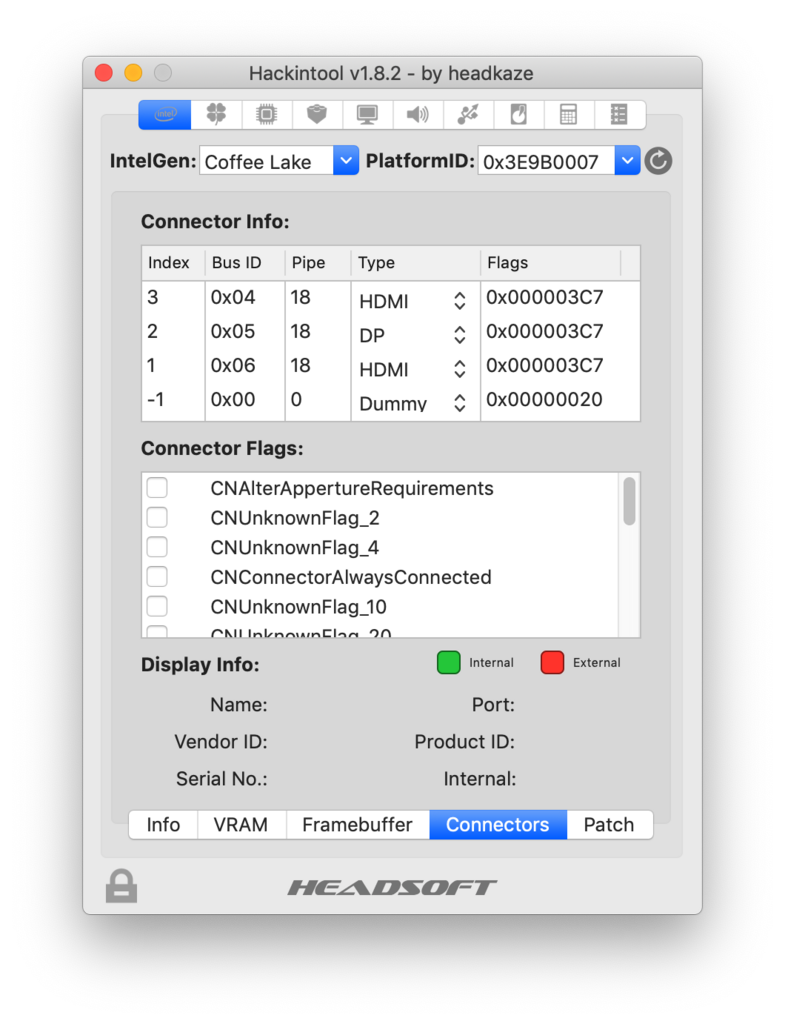
この画面のConnector Info:のBus ID/Pipe/Type/Flagsの組み合わせを適切に選ぶ必要が
あります。この組み合わせはマザーボードによって異なるようで探し方は上記のサイトに詳細に書かれています。
そしてその適切な組み合わせをCloverのDevice画面で設定してやるという事になります
実際には想定されるパラメータの組み合わせを色々試しながら探していくという事になりました。
設定しては再起動の繰り返しです。
上の画面は私の環境(GIGABYTE H370M D3H)での設定例です。
サイトではHackintoolがPatchを吐き出すので、それを使うような説明になっていたと思いますが私は上記の通りCloverのDevices>Propertiesのところに値を書いていく方式を選びました。
その方があとで見た時にわかりやすいと感じたためです。
なお、今上記のサイトにいくとマザーボードの設定例が沢山追記されています。
同じマザーボードをお使いの方はこれを参考にすれば簡単に設定できます。
やはり日進月歩です。
さて、実はHigh Sierra + AppleIntelKBLFramebuffer.kextの組み合わせの時は上記Framebufferの設定はしていませんでした。そこまで正しく理解できていなかったのが実態です。
ですのでもしかするとHigh Sierra + AppleIntelKBLFramebuffer.kextでも正しく4Kを使えるようにできたのかもしれません。
※5/12 Motherboardの型名を間違えていたので修正しました
まずそもそもCoffeeLakeの導入例が意外と少なく、かつその内蔵GPUである UHD 630というのがこの世代から導入されたもののようで、設定例が非常に少なかったです。
少し話がそれます。
実は最初はHackintoshの世界でも非常に採用例が多いHigh Sierraを入れました。
色々わからないことが多くて困ったというのは前の記事で書きましたが、とにかくなんとか入れることができました。
やったやったと喜んでいましたが、すぐに画面が2Kである事に気づきました。
私のモニタは4Kなので、やはりどうしても4K表示させたい。Macの場合は擬似的な解像度を簡単に変えられるので実際には2K程度の情報量になる文字サイズにするのですが、やはり文字や写真の精細さが違うのです。
調べたところMacmini8,1(2018)で初めてCoffeeLakeが導入されたそうで、この機種にのみ導入されていたHigh Sierraのある特定のBuild番号のバージョンのOSか、その後にリリースされたMojaveにのみこのUHD 630用のGraphics Driver (AppleIntelCFLGraphicsFramebuffer.kext)がOSに入っているということでした。
その為High Sierraの特定のバージョンを入手するか、あるいはMojaveにしてこのドライバーを使えるようにする必要がありました。
上記のバージョン以外の場合は、AppleIntelKBLGraphicsFramebuffer.kextというドライバーを騙して使う方法しかありませんでした。
CloverのDevicesのFakeID>IntelGFXやGraphics>ig-platform-idなどにOSを騙すための値を入れてやります(値を間違えると起動途中でリブートしちゃいます)。
また、モニタ用のEDIDを記載したkextを作って入れるなどして、強引に4K表示させることはできたのですが、この場合は、シームレスに解像度を変更することはできなくて、いくつかある解像度の中から選択するという形になっていました。私のモニタは27インチなのですが、これで文字表示も4096x2160にすると文字が小さすぎるのです。一方で1920x1080にすると文字が大きすぎるし、また解像度も1920x1080そのものになるのでせっかくの4Kモニタが意味をなしません。
ちょうど良い解像度を選択できるようにしてもシステム上その解像度に無理やりしているので、汚い文字になってしまいとても満足できるものではありません。
それでまた色々調べたところ、どうもやはりやりたいことを実現するにはUHD63用のドライバー AppleIntelCFLGraphicsFramebuffer.kextをちゃんと使わないといけないようでした。
もちろんその為には上記のどちらかのOSを入れる必要があるということのようでした。
結果、Mojaveを改めてインストールする事にしました。
AppleKBLGraphicsFramebuffer.kextをだまして有効化させるときは上記の通りCloverの何箇所かに設定値を入れてやっていましたが、結果的にAppleCFLGraphicsFramebuffer.kextを有効化させるにはそのようなことも必要ありませんでした。
要はLilu.kextとWhatevergreen.kextを最新のものにして入れるだけでした。
ただ、それだけではうまく4K表示させることはできませんでした。
ここからまたかなりあちこちのサイトを徘徊することになりましたが、結論は「自分が使っているマザーボードの環境に合わせてframebufferの設定を変える必要がある」ということでした。
正解はここに詳しく書いてありました。
https://www.tonymacx86.com/threads/guide-general-framebuffer-patching-guide-hdmi-black-screen-problem.269149/#post-1885420
要約はこんな感じです。
Hackintool というツールを使い設定します。
HackintoolのメニューバーのFramebufferから使用するOSを選び、Info画面でCPUの世代を選んでからConnector画面に行きます
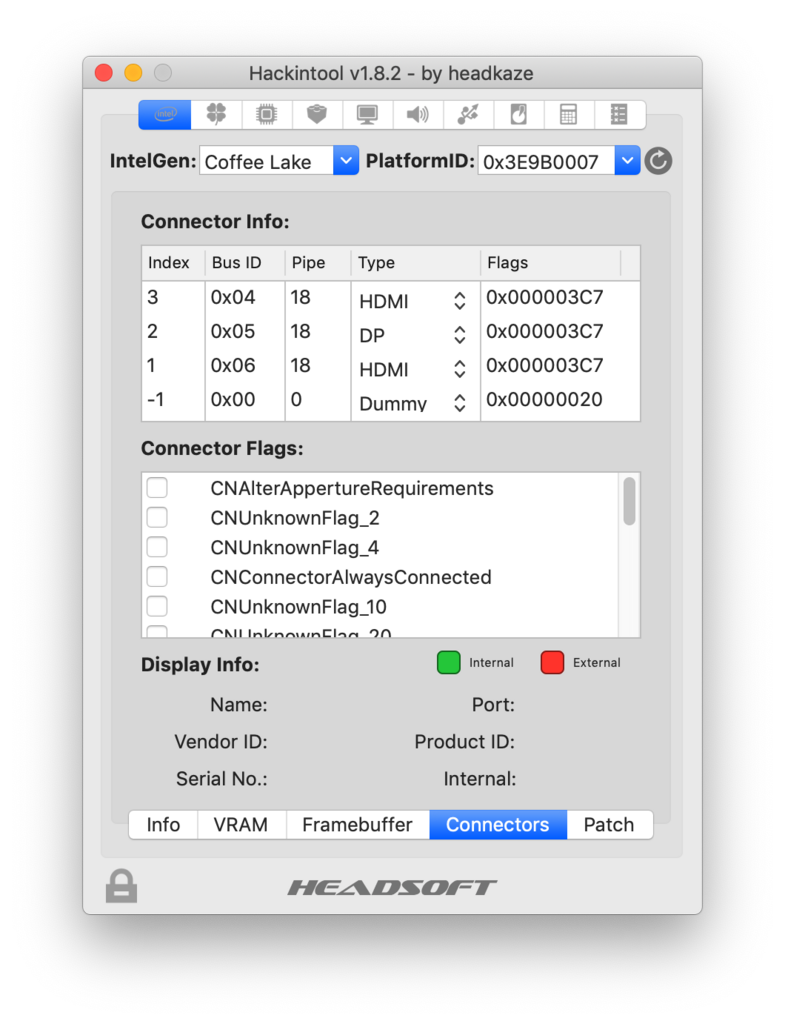
この画面のConnector Info:のBus ID/Pipe/Type/Flagsの組み合わせを適切に選ぶ必要が
あります。この組み合わせはマザーボードによって異なるようで探し方は上記のサイトに詳細に書かれています。
そしてその適切な組み合わせをCloverのDevice画面で設定してやるという事になります
実際には想定されるパラメータの組み合わせを色々試しながら探していくという事になりました。
設定しては再起動の繰り返しです。
上の画面は私の環境(GIGABYTE H370M D3H)での設定例です。
サイトではHackintoolがPatchを吐き出すので、それを使うような説明になっていたと思いますが私は上記の通りCloverのDevices>Propertiesのところに値を書いていく方式を選びました。
その方があとで見た時にわかりやすいと感じたためです。
なお、今上記のサイトにいくとマザーボードの設定例が沢山追記されています。
同じマザーボードをお使いの方はこれを参考にすれば簡単に設定できます。
やはり日進月歩です。
さて、実はHigh Sierra + AppleIntelKBLFramebuffer.kextの組み合わせの時は上記Framebufferの設定はしていませんでした。そこまで正しく理解できていなかったのが実態です。
ですのでもしかするとHigh Sierra + AppleIntelKBLFramebuffer.kextでも正しく4Kを使えるようにできたのかもしれません。
※5/12 Motherboardの型名を間違えていたので修正しました




コメント 0